בחיים שלנו, פשוט לא יכול לעשות בלי השוואות שונות. מספרים - זה לא תמיד נוח לתפיסה, ולכן האדם בא עם דיאגרמות.
התוכנית הנוחה ביותר לבניית גרפים מסוגים שונים היא Microsoft Office Excel. כיצד ליצור תרשים ב- Excel יידון במאמר זה.
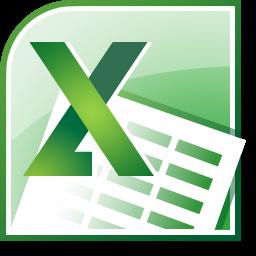
תהליך זה אינו כל כך מסובך, יש רק לעקוב אחר אלגוריתם מסוים.
שלב אחר שלב הוראות כיצד ליצור תרשים ב- Excel
פתח את המסמך: כפתור "התחל" - "כל רשימת התוכניות" - התיקייה "Microsoft Office" - מסמך "Excel".
צור טבלת נתונים שברצונך להציג בתרשים. בחר את טווח התאים המכילים נתונים מספריים.
התקשר אל "תרשימי האשף והתרשימים". פקודות: "הכנס" - "תרשים".
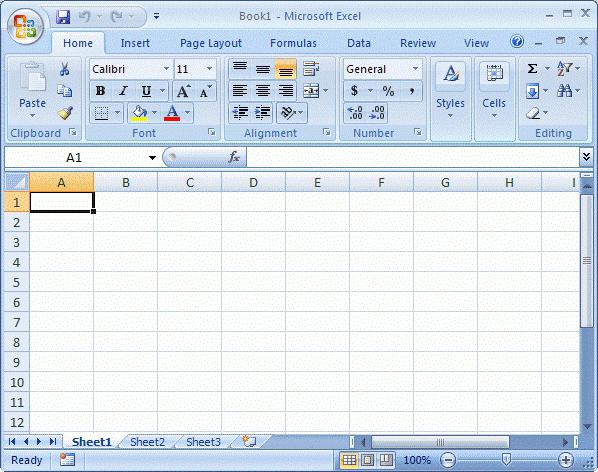
הצעד הראשון הוא לבחור סוג תרשים.כפי שניתן לראות מהרשימה הנפתחת, יש מגוון רחב של סוגים אלה: גרף עם אזורים, תרשים בועה, היסטוגרמה, משטח וכן הלאה. סוגי תרשימים לא סטנדרטיים זמינים גם לבחירה. ניתן לראות דוגמה לתצוגה גרפית של הגרפיקה העתידית בחצי הימני של החלון.
השלב השני כדי לענות על השאלהכיצד ליצור תרשים ב- Excel, יכנסו למקור הנתונים. אנחנו מדברים על צלחת מאוד, אשר הוזכר בסעיף השני של החלק הראשון של המאמר. בכרטיסייה "שורה", ניתן להגדיר את השם של כל שורה (עמודת טבלה) של התרשים העתידי.
הפריט השלישי המקיף ביותר מספר 3: "אפשרויות תרשים". עבור דרך הכרטיסיות:
כותרות. כאן תוכלו לתייג ולתת שם לכל ציר בתרשים.
סרנים. מאפשר לך לבחור את סוג הצירים: ציר זמן, ציר קטגוריה, זיהוי סוג אוטומטי.
קווי רשת. כאן תוכלו להגדיר או להפך להסיר את קווי הרשת הראשיים או הביניים של התרשים.
אגדה. מאפשר לך להציג או להסתיר את האגדה ולבחור את מיקומה.
טבלת נתונים. מוסיף טבלת נתונים לאזור העלילה של התרשים העתידי.
חתימות נתונים. כולל תוויות נתונים ומספק בחירה של מפריד בין מדדים.
השלב האחרון והקצר ביותר לבניית תרשים באקסל הוא בחירת מיקום התרשים העתידי. ישנן שתי אפשרויות לבחירה: גיליון מקורי או גיליון חדש.
לאחר מילוי כל השדות הנדרשים בתיבות הדו-שיח אשף התרשים, לחץ באומץ על כפתור "סיום".
היצירה שלך מופיעה על המסך. ולמרות שאשף התרשימים מאפשר לך להציג את הגרף העתידי בכל שלב בעבודה שלך, בסופו של דבר אתה עדיין צריך לתקן משהו.
לדוגמה, על ידי לחיצה ימנית מספר פעמים ב-באזור התרשים (אך לא בפני עצמו!), תוכלו ליצור את הרקע שעליו נמצא התרשים, לצבוע או לשנות את הגופן (סגנון, גודל, צבע, קו תחתון).
כאשר תלחץ לחיצה כפולה על אותו כפתור ימניהעכבר על קווי התרשים, אתה יכול לעצב את קווי הרשת של התרשים עצמו, להגדיר את סוגם, עובי וצבעם ולשנות פרמטרים רבים אחרים. אזור הבנייה זמין גם לעיצוב, או ליתר דיוק, לעיצוב צבעים.













